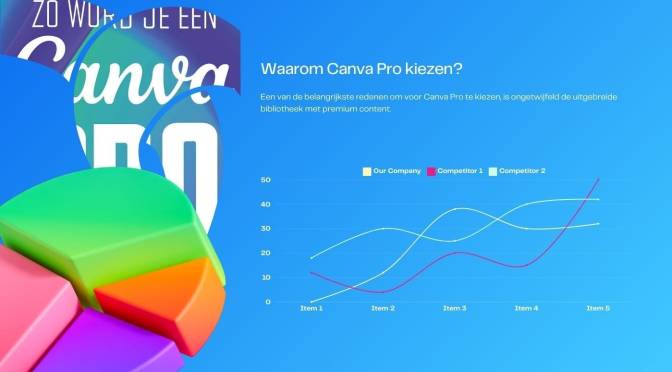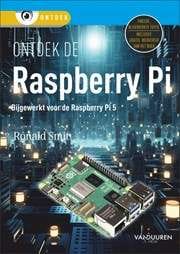Slimmer en efficiënter werken met AI is hét handboek voor zelfstandig ondernemers, zzp’ers en andere eenpitters die meer willen bereiken in minder tijd. Geen technische poespas, geen ingewikkelde theorieën, maar direct toepasbare strategieën om AI slim in te zetten in jouw dagelijkse praktijk. Met dit boek ontdek je hoe AI je helpt met teksten, administratie, sociale media, klantcontact en nog veel meer. Je leert de kunst van effectief prompten, hoe je AI jouw schrijfstijl aanleert en inzet als sparringpartner zonder je eigenheid te verliezen. In Slimmer en efficiënter werken met AI laat Larisse Buijze, ervaren ondernemer en auteur, op inspirerende en toegankelijke wijze zien hoe jij slimmer en efficiënter kunt werken – op jouw eigen manier. Hieronder lees je het eerste deel van hoofdstuk 3 Een backoffice op rolletjes waarin je leert hoe je ChatGPT inzet om je werkprocessen te stroomlijnen en tijd te besparen. (Hier vind je een ander voorbeeld uit het boek: ChatGPT voor contentcreatie en SEO.)
Een backoffice op rolletjes
Voorbeeldprompts
De voorbeeldprompts die ik vanaf dit hoofdstuk met je deel zijn beknopt en to the point. Dit doe ik zodat de prompts begrijpelijk blijven. Vergeet niet dat je elke prompt kunt uitbreiden met meer context en vriendelijkheid en kunt aanpassen naar je eigen stijl en tone of voice. Hoe meer context je geeft – wie je bent, wat je wilt en wat belangrijk voor je is – des te beter ChatGPT jou begrijpt en ondersteunt. Hoe meer jij deelt, hoe beter het meedenkt.
Je productiviteit verhogen met ChatGPT
Waarin je ontdekt hoe ChatGPT structuur aanbrengt in je werkdag en werkweek en bovendien tijd reserveert voor wat echt belangrijk is: jouw welzijn.
Creatieve chaos
Als schrijver verzamel ik ideeën. Ik noteer ze in notitieboekjes, schriftjes, op losse blaadjes en post-its, alles wat voorhanden is. Noem het creatieve chaos. Er ontstaat uiteindelijk iets moois uit. Maar de organisatie is een hel. Zelfs al vindt creatie haar oorsprong in chaos.
Lees verder Slimmer en efficiënter werken met AI